
- Avtor Lynn Donovan [email protected].
- Public 2023-12-15 23:53.
- Nazadnje spremenjeno 2025-01-22 17:40.
Kako spremeniti trajanje časovne omejitve zaslona na mojem AppleiPadu
- Dotaknite se Nastavitve.
- Dotaknite se Splošno.
- Dotaknite se možnosti Samodejno zaklepanje.
- Dotaknite se želene nastavitve (npr. 2 minuti).
- Dotaknite se Splošno.
- The časovna omejitev zaslona trajanje je spremenjeno.
Ustrezno temu, kako preprečim, da bi zaslon iPada potekel?
Za obdržite svoj iPad od spanja, posodobite the Nastavitev samodejnega zaklepanja. Če želite to narediti, pojdite na vaš iPad Nastavitve > Zaslon in svetlost > Samodejno zaklepanje. Nastavite Auto-Lock na "Nikoli". To bo obdržite svoj zaslon budni, a vseeno spoštovanje vaš zaslon nastavitve zatemnitve.
Podobno, ali lahko preprečite iztekanje iPada? V sodobnih različicah iOS-a, lahko nehaš the iPad iz mirovanja zaslona z nedejavnostjo ali zakasnitve, koliko časa traja iPad za preklop zaslona v stanje mirovanja, tako da naredite naslednje: Odprite aplikacijo »Nastavitve«. iPad . Pojdite na »Zaslon in svetlost« in izberite »Samodejno zaklepanje«
Če želite vedeti tudi, kako izklopim časovno omejitev zaslona v Applu?
Časovna omejitev zaslona je nastavljena
- Dotaknite se Nastavitve.
- Pomaknite se do in se dotaknite možnosti Display & Brightness.
- Pomaknite se do in se dotaknite Samodejno zaklepanje.
- Dotaknite se želene možnosti (npr. 1 minuta).
- Dotaknite se Nazaj.
- Časovna omejitev zaslona je nastavljena.
Kako preprečim, da bi zaslon iPada postal črn?
Tukaj je opisano, kako preprečiti zatemnitev in samodejno zaklepanje zaslona iPad (ali iPhone ali iPod):
- Odprite aplikacijo »Nastavitve«.
- Izberite "Zaslon in svetlost"
- Tapnite »Samodejno zaklepanje« in izberite »Nikoli« kot možnost za samodejno zaklepanje zaslona.
Priporočena:
Ali ima brezplačen konferenčni klic časovno omejitev?

Nekatere platforme za videokonference omejujejo dolžino trajanja vaših konferenc, ko imate brezplačno naročnino. Z FreeConference.com lahko vaši videokonferenčni klici trajajo do 12 ur in imate lahko skupaj do 5 udeležencev
Kako odpravim časovno omejitev povezave z napako v brskalniku Google Chrome?

ERR_CONNECTION_TIMED_OUT v Chromu 1] Preverite omrežne kable, znova zaženite usmerjevalnik in se znova povežite. Preverite, ali so vaši kabli pravilno priključeni na računalnik ali usmerjevalnik. 2] Preverite svojo gostiteljsko datoteko Windows. 3] Odstrani proxy: 4] Izbrišite DNS in ponastavite TCP/IP. 5] Znova zaženite storitev CryptSvc
Kako povečam časovno omejitev v MySQL WorkBench?
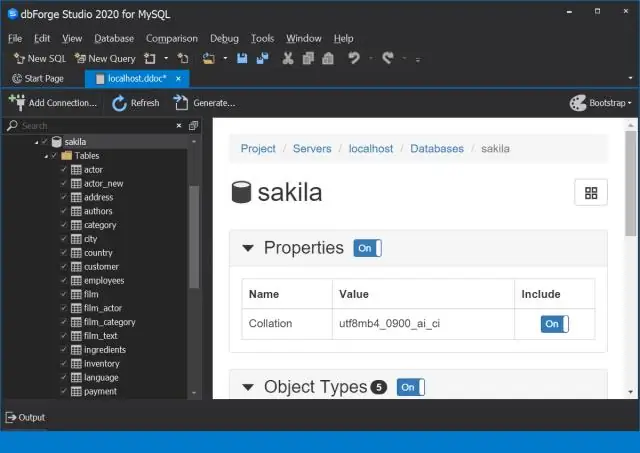
Ali lahko prilagodim časovno omejitev? Da, pojdite na Nastavitve, urejevalnik SQL in prilagodite možnost časovne omejitve branja povezave DBMS, ki je privzeto nastavljena na 600 sekund. To nastavi najdaljši čas (v sekundah), ki ga lahko traja poizvedba, preden MySQL Workbench prekine povezavo s strežnikom MySQL
Ali lahko postavite časovno omejitev za ps4?

Na vašem sistemu PS4 pojdite na [Nastavitve] >[Starševski nadzor/Upravljanje družine] > [Upravljanje družine] in izberite otroški račun, za katerega želite nastaviti nadzor PlayTime. Nastavite [Časovni pas] in izberite [Nastavitve časa predvajanja]. Ko nastavite omejitve, izberite [Shrani], da uporabite spremembe
Kako nastaviti časovno omejitev na brezžičnem usmerjevalniku?

Ob pozivu vnesite svoje uporabniško ime in geslo in imeli boste dostop do menijev za nastavitev usmerjevalnika. Glede na vaš usmerjevalnik poiščite meni za Omejitve dostopa do Router ali Starševski nadzor. V tem meniju lahko nastavite časovne okvire, da omogočite ali onemogočite dostop do interneta za vsako napravo
